Til að byrja að kenna þér hvernig á að setja Linux stýrikerfið á tölvuna þína, langar mig fyrst að útskýra aðeins hvað þetta kerfi er.
Hvað er Linux stýrikerfið?
El Linux stýrikerfi það er svipað kerfi og UNIX en með opinn uppsprettu. Það er mjög þróað fyrir heilt samfélag, margir nota það í tölvum, farsímum, netþjónum og því sem við þekkjum sem innbyggð tæki.
Uppsetning þessa kerfis, sem ég mun byrja að kenna þér í næstu málsgrein, er mjög einföld. Hins vegar ætlum við að krefjast ákveðinna þátta sem gera það auðveldara að framkvæma skrefin til að klára að setja upp Linux.
Kannski hefur þú áhuga: Hvað er TOR vafrinn og hvernig á að nota hann?

Þættir til að setja upp Linux stýrikerfi á tölvunni þinni
Til að framkvæma árangursríka uppsetningu þarftu nokkrar kröfur eins og:
- Minnislykill
Endilega, til þess að setja upp Linux stýrikerfið verðum við að hafa pendrive. Það sama, mæli ég með, hlýtur að hafa að minnsta kosti getu til þess 1GB. Mjög mikilvæg upplýsingagjöf er að áður en þú byrjar á öllu ferlinu skaltu taka afrit af öllu sem vekur áhuga þinn. Þetta skref er nauðsynlegt vegna þess að með nýju uppsetningunni á tölvunni þinni verður öllum skrám sem þú hefur geymt eytt fyrir fullt og allt.
- 32 til 64 bita vélar eða tölvur
Það næsta sem við ætlum að gera er að sannreyna að vélin þar sem við ætlum að setja Linux stýrikerfið hefur getu á bilinu 32 til 64 bita. Fljótleg leið til að þekkja þessi gögn eða upplýsingar er að athuga hversu mikið minni tölvan hefur. Vitandi að vélin okkar hefur minni 2GB eða meira, þá getum við verið viss um að við séum með 64 bita tölvu.
- Veldu dreifingu og hver væri niðurhalið í ISO skránni þinni
Í þessu skrefi til að setja upp Linux stýrikerfið, persónulega, mæli ég alltaf með því að nota ubuntu á vélinni eða tölvunni þar sem uppsetningin mun eiga sér stað.
- Sæktu tæki sem gerir þér kleift að búa til ræsidiskinn
Í þessu einfalda skrefi ætlum við að ráðleggja þér að hlaða niður YUMI til að koma í veg fyrir fylgikvilla.
Það er þess virði að láta þig vita að þetta kerfi er einnig hægt að setja upp á sýndartölvu. Þess vegna mælum við með að þú lesir þessar greinar um:
Hvernig á að búa til sýndartölvu með VirtualBox?
Hvernig á að búa til sýndartölvu með VMware?
Með þessa þætti tilbúna erum við hálfnuð með að setja Linux stýrikerfið með góðum árangri á tölvuna okkar.
Hvernig á að búa til ræsidiskinn til að setja upp Linux stýrikerfið á tölvunni þinni?
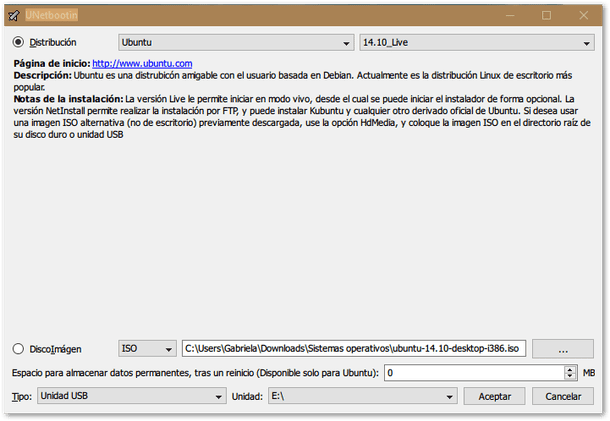
- Þú verður bara að fylgja þeim ráðum dyggilega þegar þú keyrir YUMI eða UNetbootin, hvort sem þú valdir. Fyrir þetta skref ætlarðu að tengja pendrive við tölvuna þína. Í völdu tólinu slærðu inn lista yfir dreifingar og vertu viss um að Ubuntu sé uppsett. Svo læturðu allt gerast beint. Og svo er mjög lítið eftir áður en Linux stýrikerfið er sett upp í tölvunni þinni.
- Þegar fyrri skrefinu er lokið, endurræsir þú bara tölvuna þína svo hún stígvélist af USB disknum sem þú varst að búa til.
Hvernig á að stilla ræsivalkosti?
- Í þessu skrefi, þegar þú ert búinn að endurræsa, ættir þú að vera meðvitaður um skjáinn þinn. Rétt áður en Windows byrjar ýtirðu á F2 og F12 takkana og delete takkann eða takkann Esc áður en það byrjar. Þetta er svo að þú getir valið hvort að ræsa af USB sem þú bjóst til fyrr eða af harða diskinum þínum fyrst. Ég verð að skýra eitt fyrir þig, þetta gæti verið mismunandi eftir tegund tölvunnar. Samt sem áður er tilgangurinn sá sami, hann er alls ekki eitthvað sem þú þarft að hafa áhyggjur af.
Hvernig set ég dreifinguna upp á tölvunni minni?
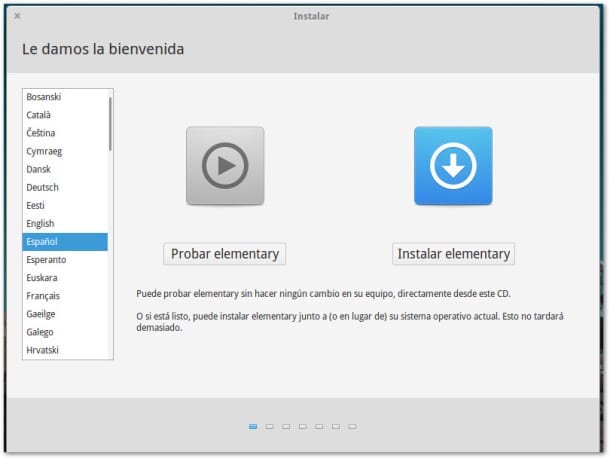
- Nú kemur það auðveldasta. Þegar kerfið er byrjað verður þú bara að fylgja trúunum leiðbeiningunum sem kerfið sjálft mun benda þér á. Veldu tungumál sem þú vilt; Meðal annars mun það upplýsa þig ef þú ert nettengdur, sem og hversu mikið pláss þú hefur tekið og hversu mikið ókeypis. Þetta til að réttlæta ef þú hefur plássið sem þú þarft til að setja upp kerfið.
- Ekki gleyma að smella á þann valkost sem þú munt sjá á skjánum þínum sem „setja upp hugbúnað frá þriðja aðila“. Þetta gerir þér kleift að spila myndskeið og hljóð sem þú vistar eða fær á tölvunni þinni þegar Linux er sett upp.
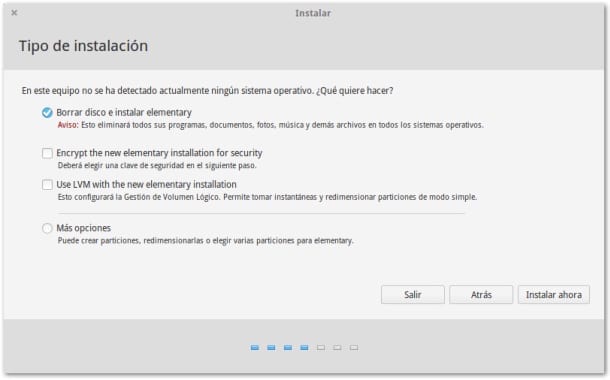
- Og að lokum það sem fylgir er að þú velur tímabeltið þitt, sem og tungumálið fyrir lyklaborðið, nafnið sem auðkennir tölvuna þína og rökrétt lykilorð hennar svo Linux kerfið sé fullkomlega uppsett.
Nú þegar þú ert kominn í lokin þarftu aðeins að bíða eftir að öllu ferlinu ljúki og þú getur endurræst tölvuna þína og byrjað að nota nýja stýrikerfið.
Eins og þú gætir séð er ferlið einfalt, auðvelt, hratt og einnig öruggt. Þess vegna ákváðum við að útskýra það fyrir þér á einfaldasta hátt með tillögum þeirra eða tillögum. Góð ráð eru aldrei of mikil, sérstaklega þegar verið er að takast á við aðstæður sem margir þekkja ekki.
Við vonum að nú geti þú notað nýja stýrikerfið þitt og fundið að þér tókst aðeins að setja það upp á besta hátt síðan það var. Við leiðbeinum þér aðeins, restina gerðir þú. Svo, við óskum þér góðs gengis með nýja Linux stýrikerfið.
Heimild: https://blogthinkbig.com/instalar-una-distribucion-linux-pc